소프트웨어 업데이트로 휴대폰을 편리하게 사용할 수 있는 다양한 기능이 제공되지만, 이를 잘 몰라서 활용하지 못하는 경우가 다반사일 것이다. 혹은 새롭게 업데이트된 사용환경보다 이전에 즐겨 사용하던 설정을 사용하고 싶어 할 수도 있다. IT매체 씨넷이 아이폰13이나 iOS15 사용자를 위해 휴대폰을 편리하게 사용할 수 있는 몇 가지를 소개했다. 이들 기능은 휴대폰의 환경 설정에서 간편하게 구성할 수 있다.
◇전체 화면에 착신 통화 알림 표시
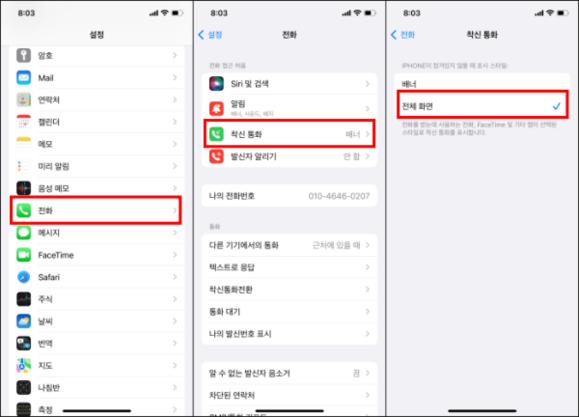
만약 기존처럼 발신자 정보가 뜨는 것이 더 편하다면 설정을 변경하면 된다. ‘설정 → 전화 → 착신 통화’로 이동해 ‘배너’ 대신에 ‘전체 화면’을 선택하면 예전처럼 발신자 정보가 전체 화면에 나타난다.
◇사파리 주소 표시줄 원래 위치로 이동
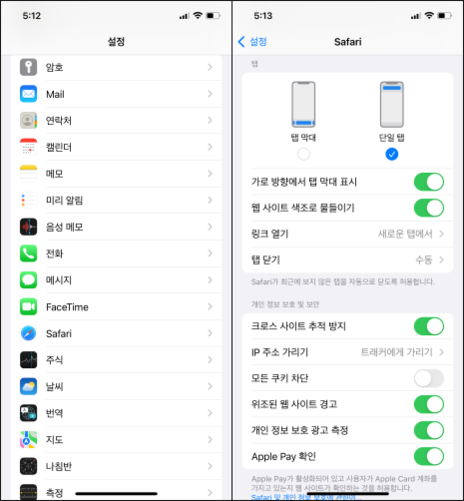
주소 표시줄 위치를 바꾸려면 ‘설정 → 사파리’로 이동해 스크롤을 내린 후 탭에서 ‘단일 탭’을 선택하면 된다.
◇ 아이폰이 잠겨 있어도 사용할 수 있는 기능 지정
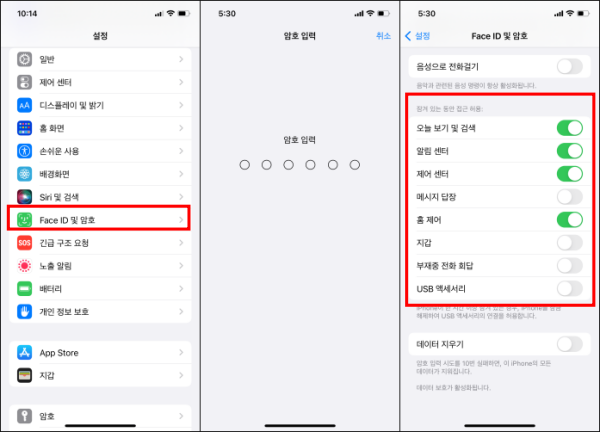
‘설정 → 페이스ID 및 암호’에서 패스코드를 입력하고 이동한 화면을 아래로 스크롤하면 화면이 잠겨 있는 동안 접근을 허용할 수 있는 기능들이 표시된다. 여기에는 알림센터, 제어센터, 메시지 답장, 홈 제어, 지갑 등이 있다.
◇ 멋진 월페이퍼 사용
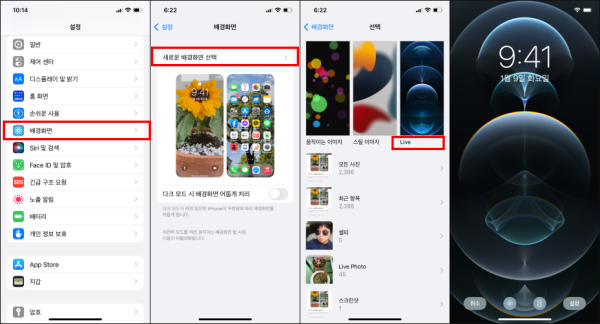
그리고 다크 모드 시 배경화면 어둡게 처리를 활성화시키면 휴대폰의 시스템 상태에 따라 밝기가 자동으로 변경된다.
◇ 텍스트 크기 조절
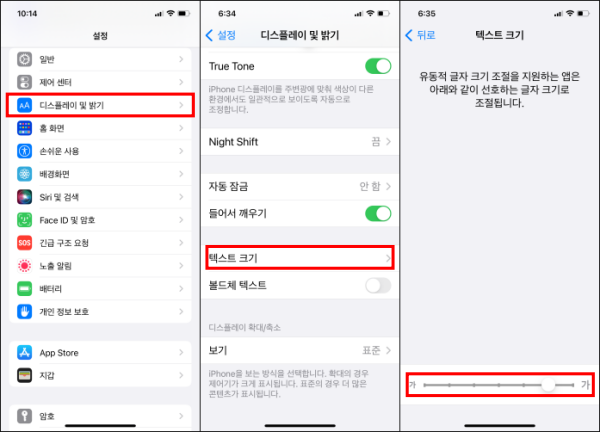
◇ 배터리 수명 연장을 위한 자동 밝기 비활성화
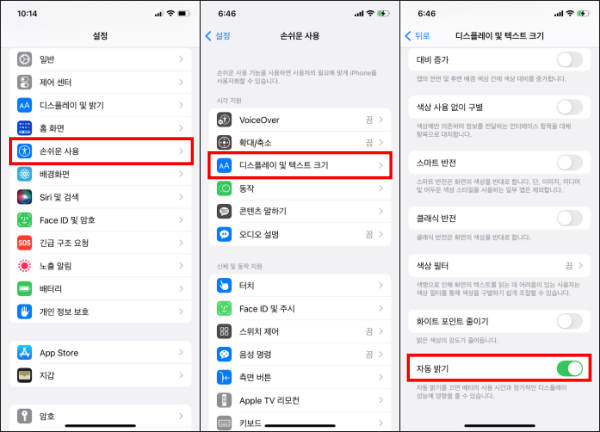
‘설정 → 손쉬운 사용 → 디스플레이 및 텍스트 크기’로 이동해 화면 최하단에 있는 자동 밝기를 끈다.
하순명 기자 kidsfocal@chosunbiz.com

